Kako postaviti ExpressVPN na Android Smart TV uređajima
Ovaj će vam vodič pokazati kako to učiniti postavite ExpressVPN aplikaciju na Android TV. Koraci u ovom vodiču odnose se na sve uređaje koji koriste Android TV operativni sustav. Ovo uključuje pametne televizore marke poput Sony, Sharp, TCL i drugih. Pojedinosti potražite u uputama na vašem uređaju.
Preuzmite ExpressVPN aplikaciju za Android TV
Na svom uređaju idite na Google Play trgovina Android TV i traži ExpressVPN.
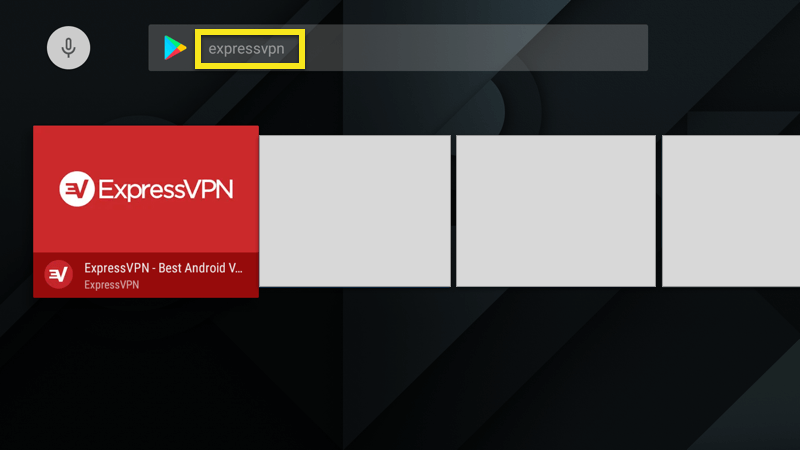
Na stranici aplikacije ExpressVPN odaberite INSTALIRATI.
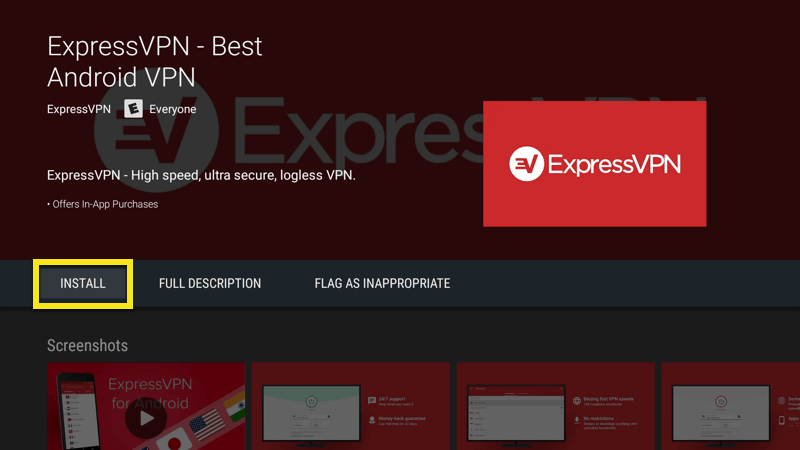
Trebat ćete potvrditi dopuštenja aplikacija prije nego što nastavite. Odaberi Prihvatiti nastaviti.

Aktivirajte aplikaciju ExpressVPN
Pomoću daljinskog upravljača kliknite Prijaviti se.
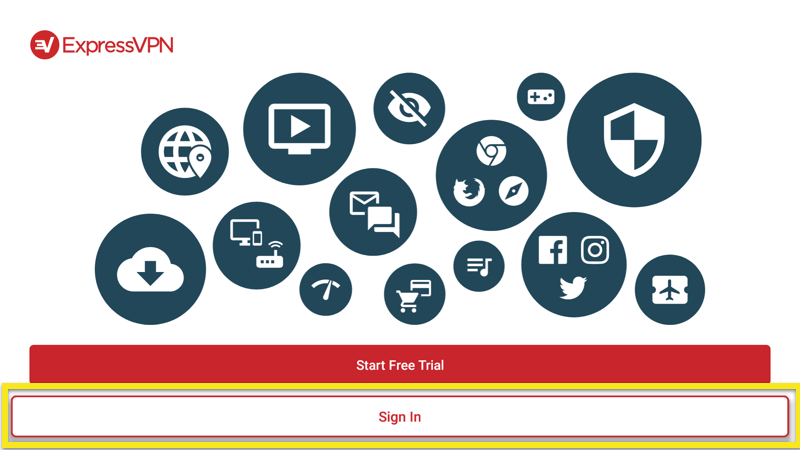
Koristiti Android TV daljinac da unesete sljedeće podatke:
- E-mail: e-pošta povezana s vašim ExpressVPN računom
- Zaporka: zaporka povezana s vašim ExpressVPN računom
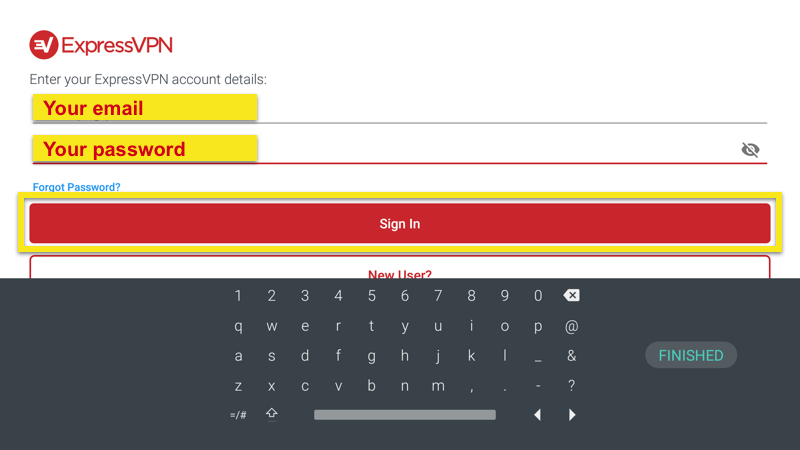
Klik Sign U s daljinskim. Aplikacija će se aktivirati.
Vaša će se aplikacija pitati želite li dijeliti anonimne podatke kako bi ExpressVPN bio brži i pouzdaniji. Klik u redu ako želite podijeliti anonimnu analitiku.
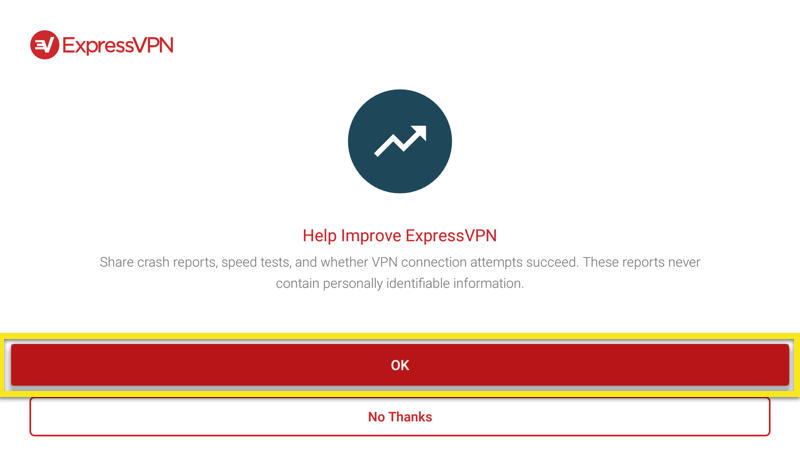
Zatim ćete morati konfigurirati aplikaciju. Odaberi u redu. Kada se od vas traži da prihvatite ExpressVPN vezu za vezu, odaberite u redu.
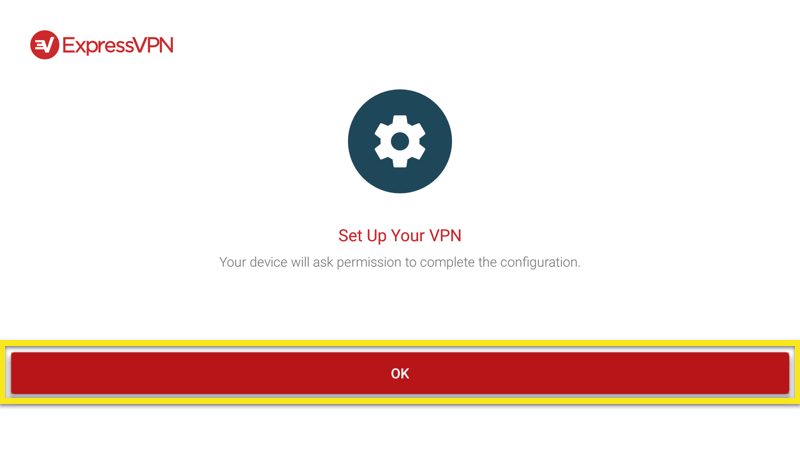
Spajanje na lokaciju VPN poslužitelja
Da biste se povezali s lokacijom VPN poslužitelja, kliknite ikonu Na gumbu. Prema zadanim postavkama ExpressVPN će predložiti a Pametna lokacija, lokaciju koja vam pruža optimalno iskustvo.
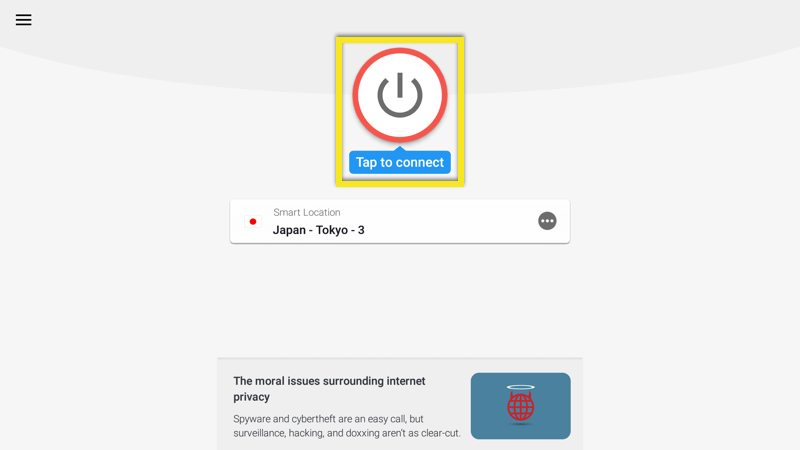
Jednom kada vidite povezan poruke, možete početi surfati sa slobodom i sigurnošću!
Odspojite se od mjesta VPN poslužitelja
Da biste prekinuli vezu s VPN serverom, kliknite ikonu Na gumbu dok je VPN spojen.
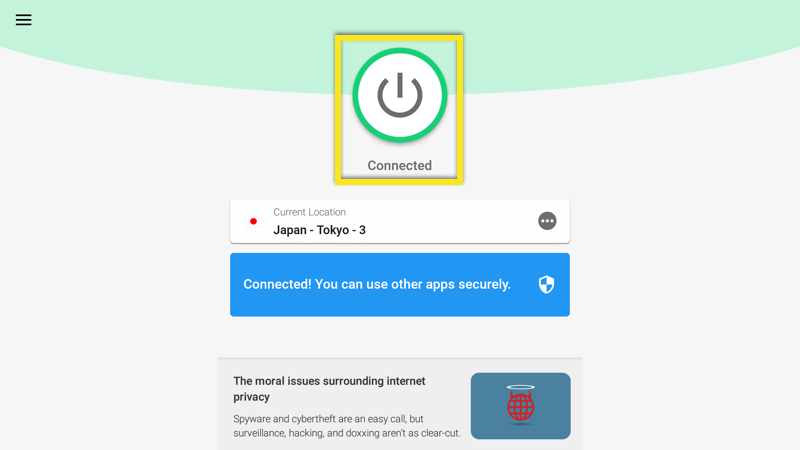
Znat ćete da ste prekinuti vezu kad vidite poruku “Nije povezano”.
Odaberite drugu lokaciju
Da biste odabrali drugu lokaciju, otvorite Odabir lokacije i s popisa odaberite VPN lokaciju.
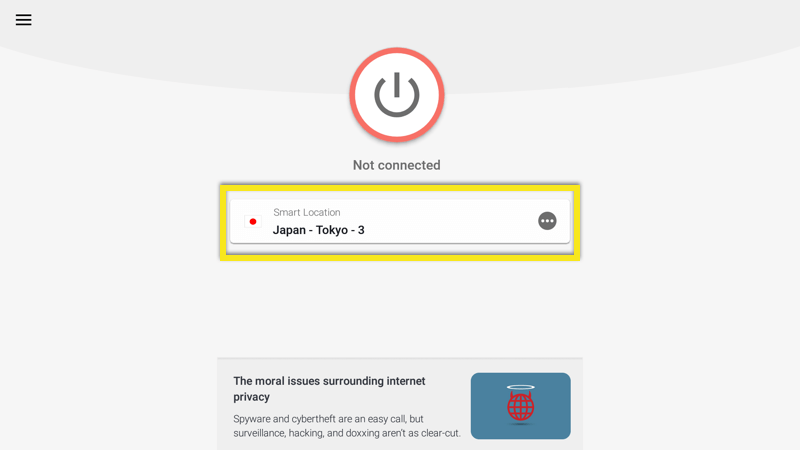
Prema zadanim postavkama vidjet ćete dvije kartice, PREPORUČENI i SVE LOKACIJE.
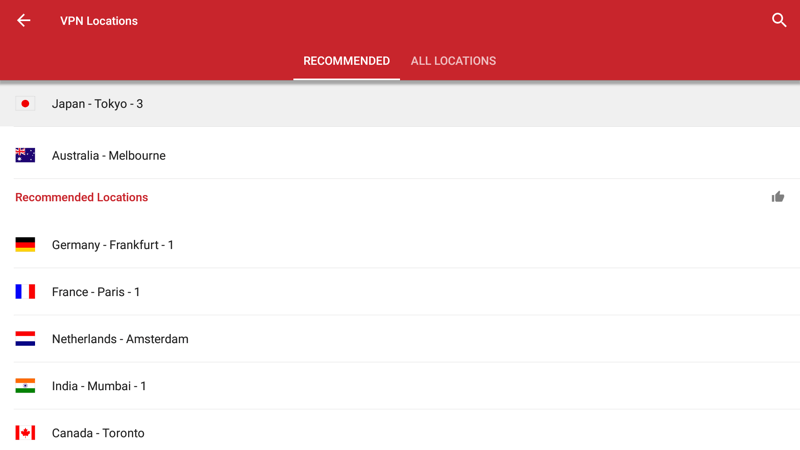
Da biste se povezali s nekom lokacijom, odaberite je daljinskim upravljačem. Na svoj popis favorita možete dodati i lokaciju držeći tipku “select” na lokaciji. Vaše omiljene lokacije bit će dodane na kartici s oznakom FAVORITI.
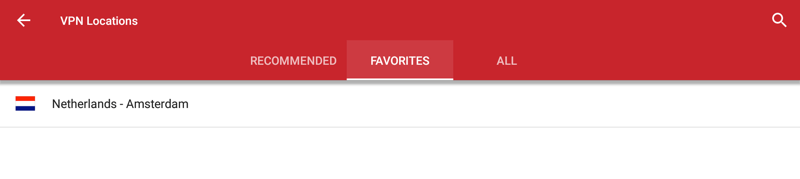
Kako deinstalirati ExpressVPN sa Android TV-a
Na svom uređaju idite na Google Play trgovina Android TV i pronađite ExpressVPN.
Odaberi DEINSTALACIJA.
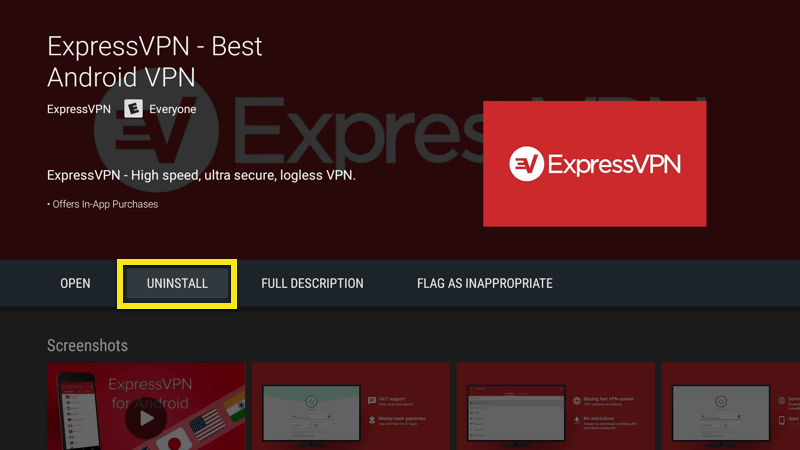
Aplikacija je sada izbrisana s vašeg Android TV-a.
Učitajte APK aplikaciju ExpressVPN
Za početak, provjerite je li USB flash pogon priključen na vaše računalo. Posjetite web mjesto ExpressVPN i prijavite se na svoj račun.
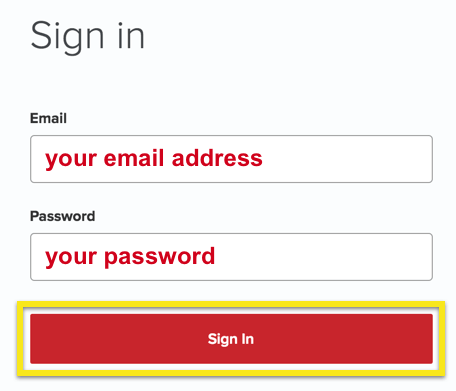
Nakon što ste kliknuli na link u pozdravnoj e-pošti ili se prijavili na web mjesto, kliknite na Postavljanje na više uređaja.
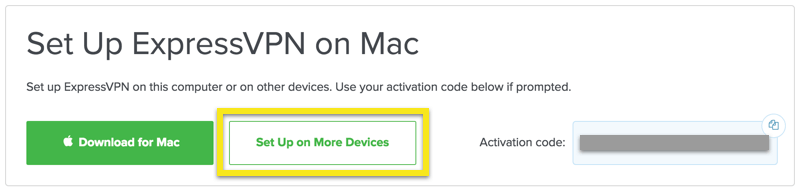
Na sljedećoj stranici odaberite Android, slijedi Preuzmite APK.

Kada je preuzimanje završeno, premjestite APK datoteku na svoj flash pogon. Zatim izbacite flash pogon s računala.
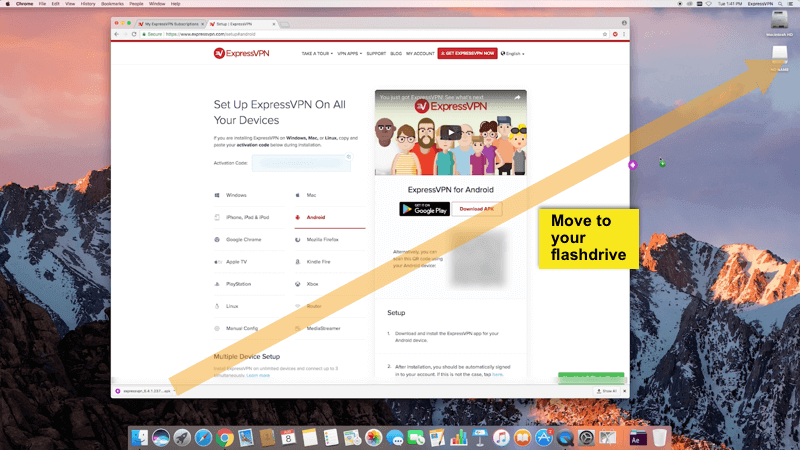
Uključite Android TV, ali još uvijek nemojte uključivati vaš bljesak. Sada ćete svom uređaju omogućiti instaliranje aplikacija iz nepoznatih izvora.
Ići postavke, slijedi Sigurnost i ograničenja.

Prvi preklopnik trebao bi pročitati Nepoznati izvori. Ako već nije postavljeno udesno, postavite ga udesno. Pojavit će se upozorenje. tisak u redu.
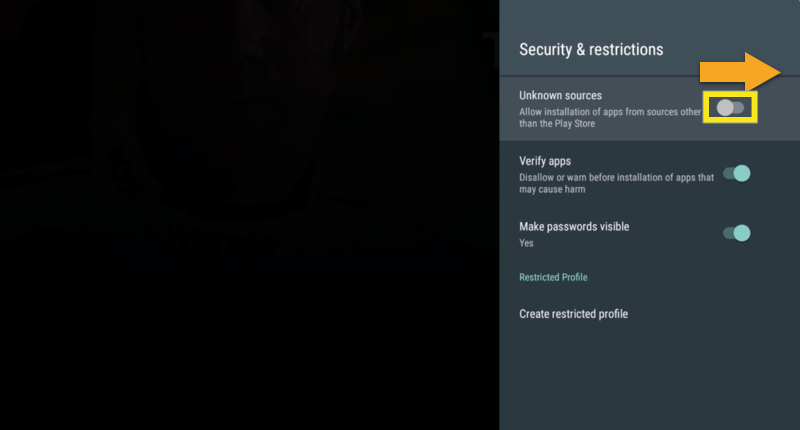
Sada će vam trebati način da pristupite APK datoteci na vašem palčkom pogonu. Flash uređaju možete pristupiti putem aplikacije “FX File Explorer File Manager” iz Google Play Store-a. Da biste preuzeli aplikaciju explorer za datoteke, vratite se na početni zaslon Android TV-a i otvorite Trgovina Google Play.
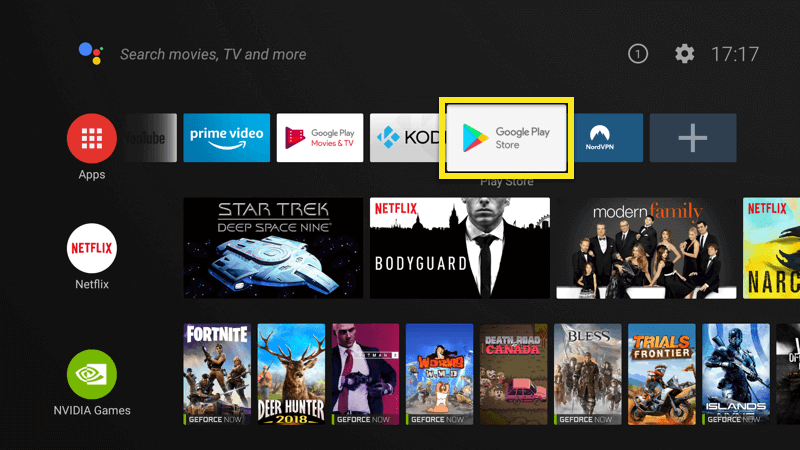
Pronaći FX Explorer.
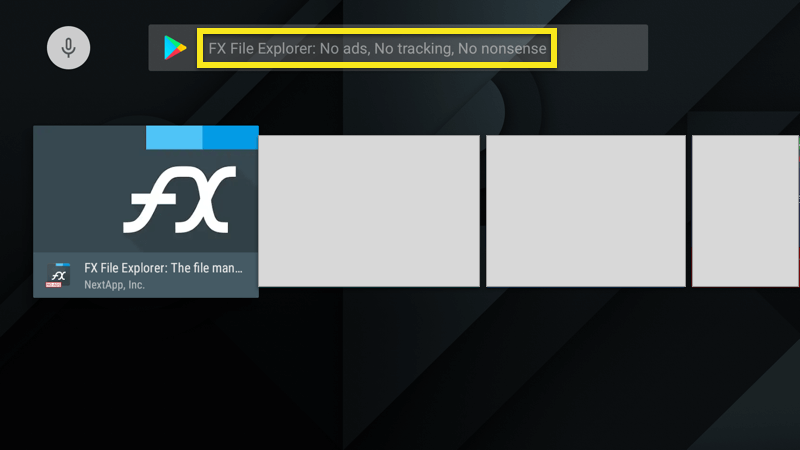
Odaberi INSTALIRATI, slijedi PRIHVATITI.
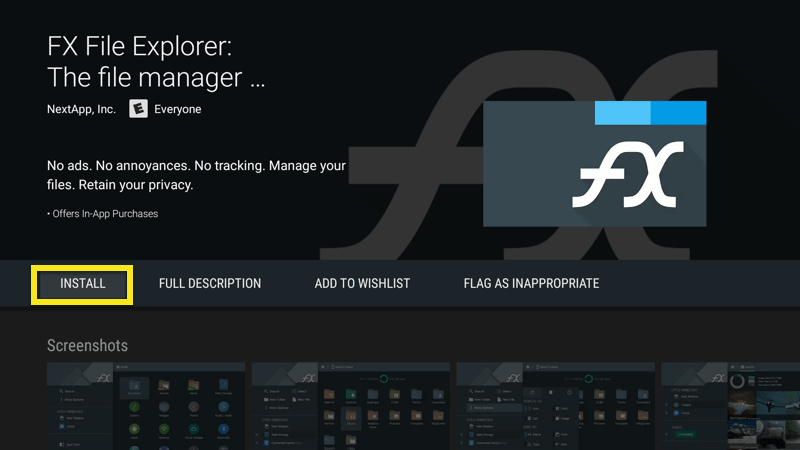
Kada instalacija završi, uključite svoj palac u Android TV.
U FX File Explorer-u, otvorite USB.
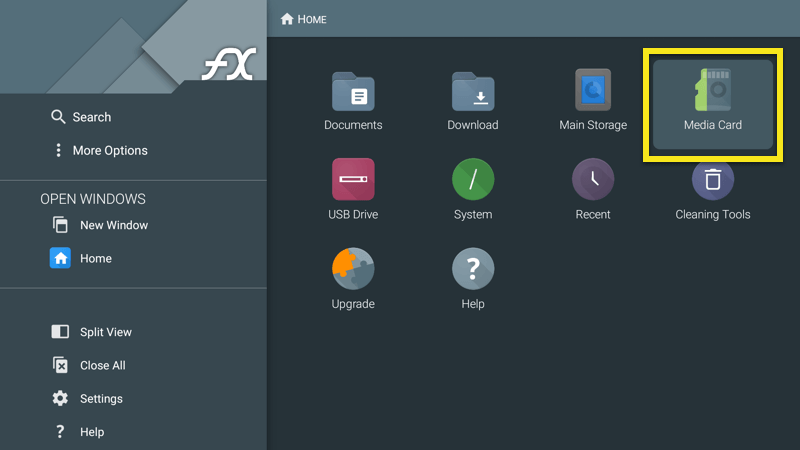
Odaberite ExpressVPN APK, zatim odaberite INSTALIRATI.
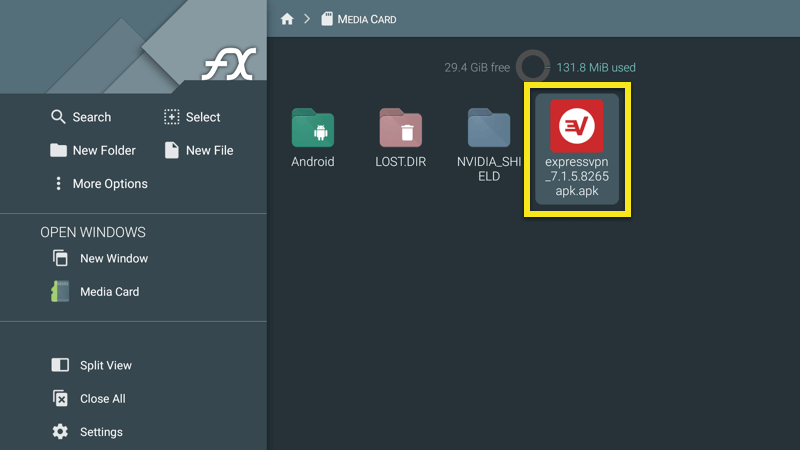
Kad se instalacija završi, odaberite Otvoren. Sada možete koristiti ExpressVPN aplikaciju na Android TV-u.
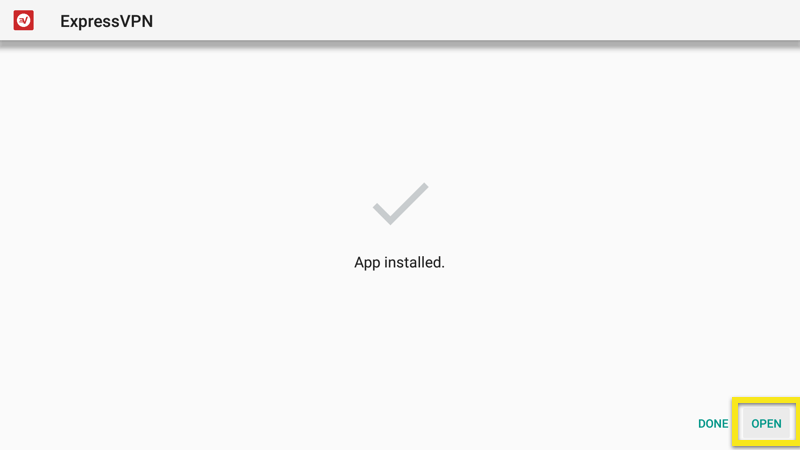

17.04.2023 @ 16:23
vjerite Instaliraj. Nakon što se instalacija završi, aplikacija će biti spremna za korištenje na vašem Android TV-u. Sada možete uživati u sigurnom i privatnom surfanju na svom pametnom televizoru uz pomoć ExpressVPN-a.